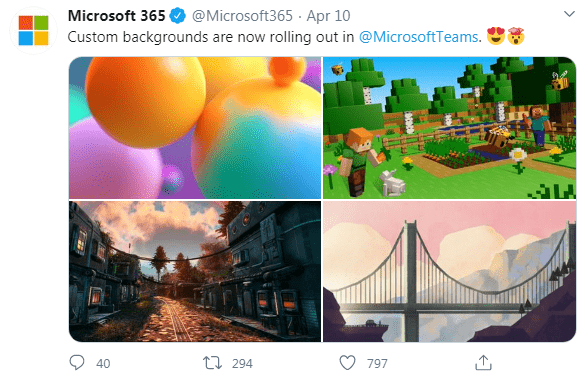Sebilangan besar penduduk dunia bekerja dari rumah pada masa ancaman COVID-19 yang teruk ini. Kami bergantung pada kekal berhubung lebih daripada sebelumnya; sidang video merupakan salah satu aktiviti harian pada masa kini. Sama seperti kita semua cuba menunjukkan diri kita cara terbaik pada panggilan persidangan video dengan rakan sepasukan, kita sering bimbang tentang latar belakang. Jadi, bagaimana anda membetulkannya kerana seseorang itu mungkin tidak dapat menukar persediaan komputer mereka atau sekatan ruang? Jadi mari kita pelajari kaedah menukar latar belakang video Microsoft Teams.
Jika anda semua masih menggunakan apl sohor kini Zoom, dan menyukai ciri perubahan latar belakang panggilan videonya , baca tentang isu privasinya . Ramai yang mencari alternatif Zoom dan yang lebih baik daripada Microsoft Teams, perisian Microsoft yang tulen. Ini mungkin kelihatan sukar pada mulanya, tetapi apabila anda belajar menggunakannya, tiada yang sempurna untuk syarikat. Jadi dari segi menambah pengetahuan kita, mari belajar kaedah, Microsoft Teams menukar latar belakang dalam panggilan video. Seseorang mesti tahu bahawa Pasukan Microsoft memerlukan organisasi anda dikenali di sini atau anda tidak akan dapat membuat panggilan. Cuba perisian persidangan video ini untuk Windows dalam kes itu.
Baca Juga: Apl Kerja dari rumah terbaik untuk peranti Android dan iOS.
Latar belakang tersuai Microsoft Teams untuk panggilan Video
Memandangkan sebilangan besar organisasi telah memindahkan kerja mereka ke rumah dan pekerja berada dari jauh, Microsoft Teams telah melihat ledakan dalam penggunaan. Ciri ini telah ditambahkan baru-baru ini untuk menukar latar belakang pada Microsoft Teams. Ia juga akan membolehkan anda menambah kesan latar belakang tersuai selain daripada kesan kabur seperti yang dilihat pada panggilan video Skype. Microsoft Teams baru-baru ini mengumumkan bahawa ia akan mempunyai latar belakang tersuai pada panggilan video pada pemegang Twitternya.
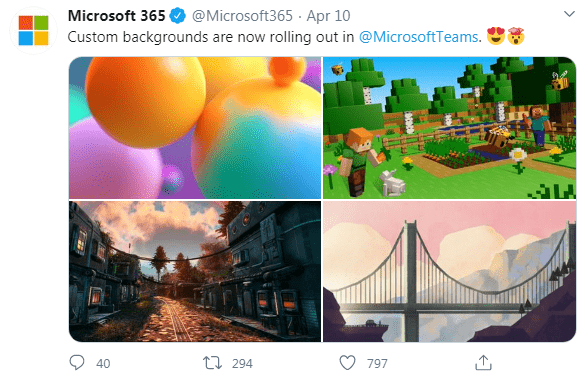
Sumber Imej: Twitter Rasmi Microsoft 365
Langkah Untuk Microsoft Teams Menukar Latar Belakang Pada Panggilan Video
Langkah 1: Pastikan anda membuka aplikasi Microsoft Teams pada peranti anda kerana ia tidak tersedia pada aplikasi penyemak imbas web pada masa ini. Ia tersedia sebagai aplikasi untuk Windows dan Mac anda kedua-duanya.
Langkah 2: Mulakan panggilan video atau sertai satu. Pada skrin, anda akan melihat bar pilihan yang berlegar. Cari ikon tiga titik dan klik padanya; ia memberi anda lebih banyak pilihan. Pilih Tunjukkan kesan latar belakang padanya.
Langkah 3: Beberapa kesan latar belakang akan muncul pada panel sebelah kanan pada skrin. Anda akan mempunyai hampir 24 kesan latar belakang untuk dipilih. Ia boleh menjadi bilik yang menyenangkan dari segi estetika dengan latar belakang kawasan loker. Pilih apa sahaja yang anda suka dengan melihat pratontonnya sebelum menggunakannya pada latar belakang panggilan anda. Semasa anda memilih kesan latar belakang dari panel kanan, ia akan menunjukkan kepada anda butang pratonton di bahagian bawah senarai, dan anda boleh mengklik padanya. Setelah selesai, klik butang Guna.
Sumber Imej: Halaman Rasmi Microsoft 365
Langkah 4: Juga, jika anda tidak mahu menggunakan kesan latar belakang tiruan, gunakan cara lain. Terdapat kesan kabur yang tersedia dalam senarai ini yang akan mengaburkan latar belakang ke tahap yang besar. Ini akan menyelamatkan anda daripada banyak rasa malu jika anda merasakan apa-apa pada mulanya.
Kaedah lain Untuk Microsoft Teams Tukar latar belakang
Sila ambil perhatian bahawa ini akan berfungsi dengan mesyuarat Berjadual sahaja. Jadi, sebelum anda menyertai panggilan pada Microsoft Teams, anda boleh mengaburkan latar belakang anda dan mempunyai pratonton pada skrin.
Sumber Imej: Halaman Rasmi Microsoft 365
Semasa anda mengklik pada pautan untuk menyertai panggilan, anda akan melihat beberapa ikon di bahagian bawah skrin. Di sini, ia menunjukkan suis togol untuk video, audio dan kabur. Apabila anda menghidupkan suis togol untuk video dan audio, ia akan menghidupkan video anda dan membolehkan bunyi anda didengari oleh orang lain semasa panggilan. Begitu juga, menghidupkan butang kabur secara automatik akan membolehkan kesan latar belakang kabur untuk anda dalam panggilan.
Keputusan:
Menggunakan Microsoft Teams tidak pernah membosankan, dan dengan kaedah yang anda pelajari dalam siaran ini, kami pasti anda akan memperoleh sesuatu. Dengan Microsoft Teams menukar kaedah latar belakang semasa dalam panggilan video boleh berguna untuk ramai orang.
Kami berharap artikel ini akan membantu anda untuk menukar latar belakang dalam Microsoft Teams semasa panggilan. Kami ingin mengetahui pandangan anda tentang siaran ini untuk menjadikannya lebih berguna. Cadangan dan komen anda dialu-alukan di ruangan komen di bawah. Kongsi maklumat dengan rakan anda dan orang lain dengan berkongsi artikel di media sosial.
Kami suka mendengar daripada anda!
Kami berada di Facebook , Twitter , LinkedIn dan YouTube . Untuk sebarang pertanyaan atau cadangan, sila beritahu kami di bahagian komen di bawah. Kami suka untuk menghubungi anda kembali dengan penyelesaian. Kami kerap menyiarkan petua dan helah bersama-sama dengan penyelesaian kepada isu biasa yang berkaitan dengan teknologi. Langgan surat berita kami untuk mendapatkan kemas kini tetap mengenai dunia teknologi.
Topik-topik yang berkaitan:
Bagaimana untuk mengemas kini Pemacu Grafik dalam Windows 10.
Bagaimana untuk mengemas kini pemacu video dalam Windows 10.
Cara menggunakan Microsoft Planner untuk menyelesaikan sesuatu.
Alternatif GSuite terbaik untuk profesional perniagaan.